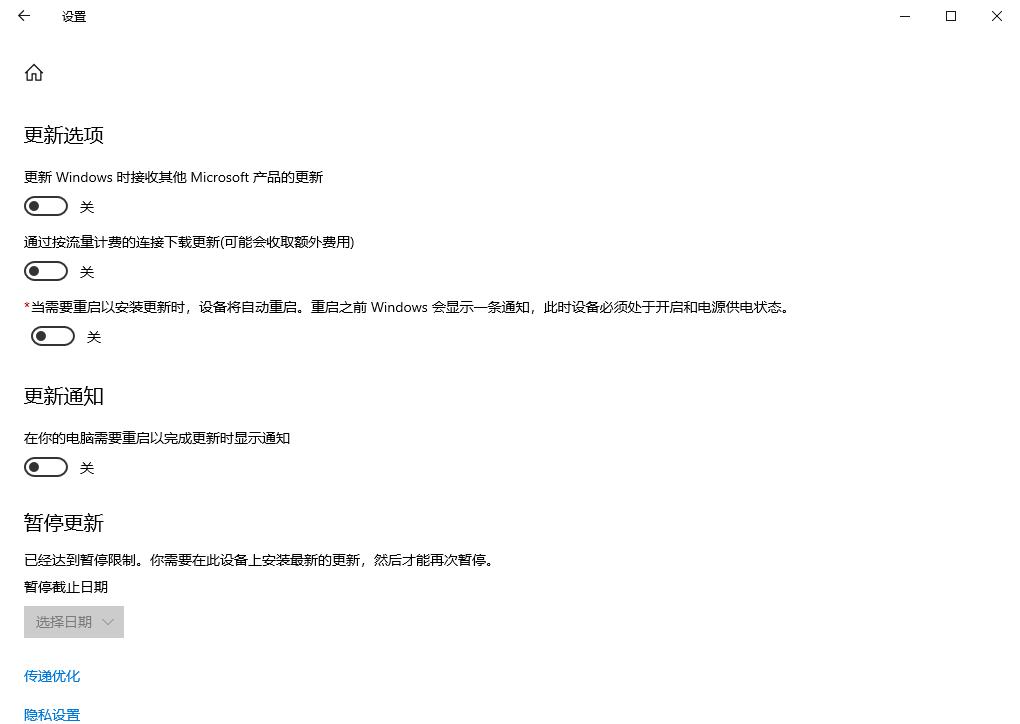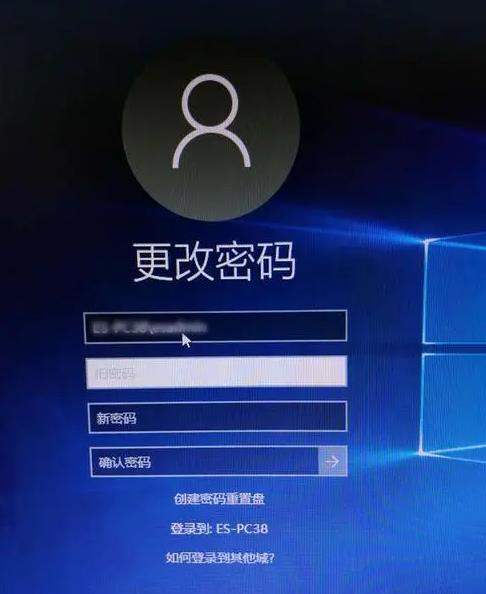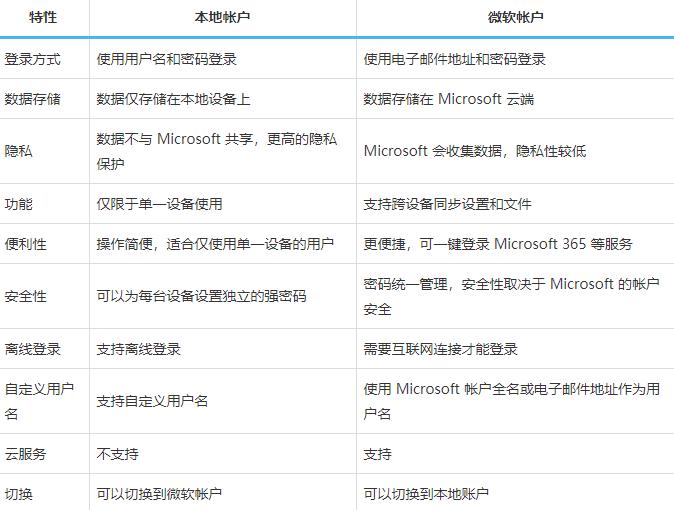win10系统开始菜单如何设置程序排列顺序【图文教程】
微软发布全新windows10系统,全新操作界面和方式备受大家关注,电脑安装Win10后大家一直看重开始菜单的功能、每一次更新都会检查一下开始菜更新了哪些东西 。最新版的10158版开始菜单更新了程序排序的这个功能。那么该如何使用这款功能呢?下面为大家介绍win10系统开始菜单如何设置程序排列顺序。
推荐:最新win10系统
1、把系统更新到Win10 10156版才可以使用这个功能;

2、点击开始菜单图标,然后再点【所有应用】;
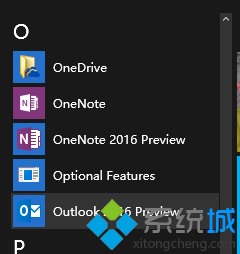
3、进入开始菜单中的所有程序中,然后点击顶部的【&】图标,这样就可以进入设置排序顺序的地方;
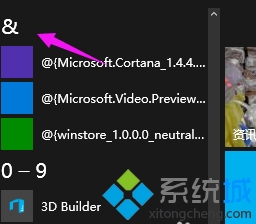
4、选择你以哪个首字母或是数字为首的排列顺序,点击一下就可以看得到效果,如下图所示;
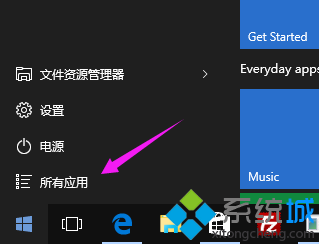
5、其它只是定位的程序,这样免去了在所在程序中乱找。

win10系统开始菜单设置程序排列顺序的方法讲解到这里,下次遇到相同情况可以采取上面方法排序,简单实用的小方法。
相关教程:如何排序图标的排列方式有哪几种我告诉你msdn版权声明:以上内容作者已申请原创保护,未经允许不得转载,侵权必究!授权事宜、对本内容有异议或投诉,敬请联系网站管理员,我们将尽快回复您,谢谢合作!